Kardex global y por almacén en Excel®
En el reporte: Kardex global y por almacén en Excel®, podrás filtrar la información en las pestañas 1. Principal y 3. Análisis.

Desde la pestaña 1. Principal, tendrás la posibilidad de filtrar las siguientes opciones:
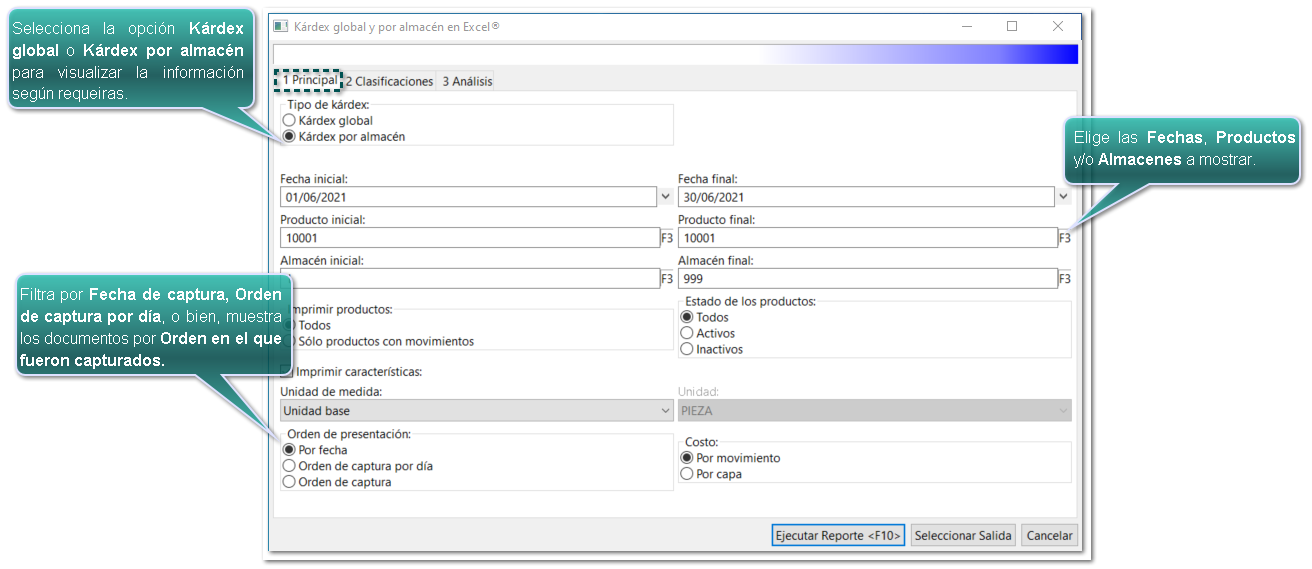
En la pestaña 3. Análisis podrás seleccionar las siguientes opciones:
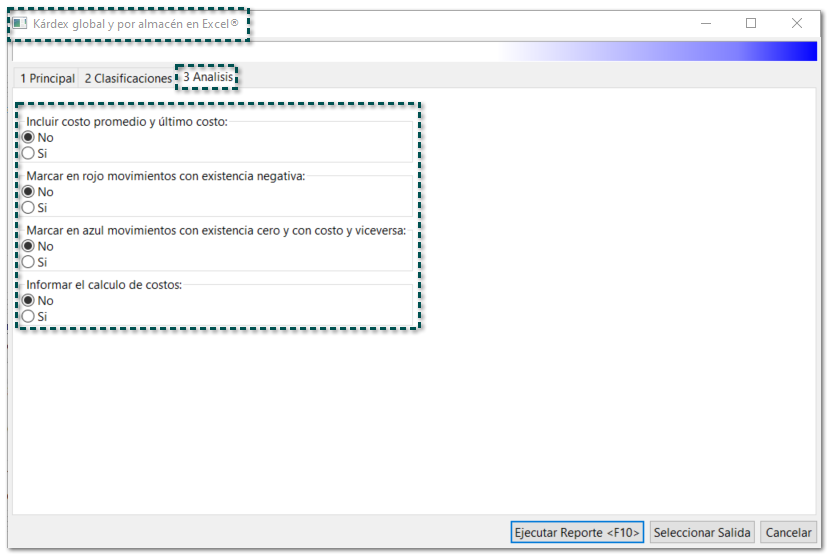
Consideraciones:
|
Opción
|
Descripción
| ||
|
Incluir costo promedio y último costo
|
Podrás incluir los costos históricos del producto en el reporte, los cuales son utilizados para costear los movimientos de salida, y te permitirá analizar el comportamiento de dichos costos históricos en relación al costo unitario de cada movimiento.
| ||
|
Marcar en rojo movimientos con existencia negativa
|
Te permitirá detectar de manera visual los problemas de productos con existencia negativa.
| ||
|
Marcar en azul movimiento con existencia cero y con costo y viceversa
|
Te permitirá identificar los movimientos en los cuales el producto no tiene existencia, pero sí existe un costo, o cuando no existe un costo, pero sí existencia.
Esta situación se puede presentar cuando el producto ha tenido existencia negativa, y el documento de entrada / compra se captura en una fecha posterior a un costo diferente; por ejemplo:
01/enero/2020 Entrada al almacén de 10 unidades a un costo de 10.
02/enero/2020 Venta de 12 unidades (Costo por unidad 10, aquí ya se presenta existencia negativa e incluso un costo negativo).
03/enero/2020 Entrada al almacén de 2 unidades a un costo de 11.
En este último movimiento la existencia ya es "0", pero la diferencia de costo en cada entrada hace que el almacén conserve un costo.
| ||
|
Informar el cálculo de costos
|
Podrás incluir una hoja al reporte, la cual contendrá una breve explicación para el manejo de costos en CONTPAQi Comercial Premium®.
|